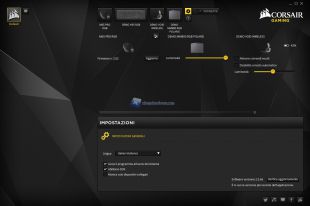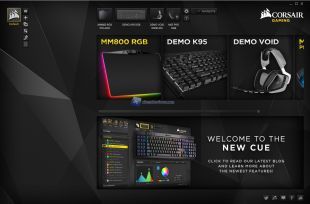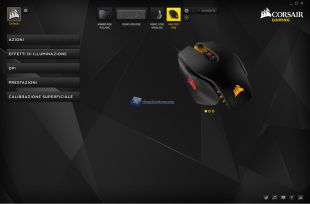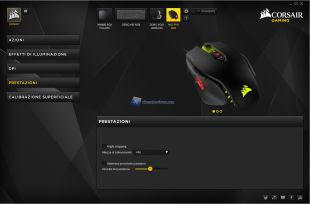Corsair al pari dei nuovi prodotti presentati ha sfornato una nuova release del suo celebre Corsair Utility Engine. Si è dunque giunti alla versione 2.0 che non solo rinnova il design ma semplifica maggiormente le impostazioni di gestione dei singoli prodotti unificandone la gestione. Se con la precedente versione vi sembrava essere in un labirinto di impostazioni con la nuova versione vi ricrederete.
Corsair Utility Engine 2.0 punta il dito al user-friendly. Ecco dunque un nuovo design più immediato e pulito a beneficio della reattività e personalizzazione.
Siamo passati in primis a collegare i dispositivi interessati al nostro PC e successivamente scaricare la nuova versione.
Avviato il CUE 2.0 abbiamo ricevuto subito l’avviso di aggiornamento del firmware per il M65 PRO RGB che abbiamo prontamente eseguito in pochi minuti.
Una volta terminato siamo subito passati a dare uno sguardo al lavoro svolto da Corsair. Sicuramente un altro interessante passo in avanti per il brand californiano. Il software avviato ci mostra tutte le periferiche connesse. Quelle non presenti saranno viste come Demo + nome prodotto in scala di grigi. In questo caso noterete le voci Demo Corsair K95 RGB e Demo VOID Wireless.
Bene. Siamo dunque partiti dal mouse Corsair M65 PRO RGB. La gestione del mouse è affidata in 5 Menù principali che sono ‘’Azioni’’, ‘’Effetti di Illuminazione’’, ‘’DPI’’, ‘’Prestazioni’’ e infine ‘’Calibrazione Superficiale’’. La localizzazione in lingua Italiana semplice ulteriormente la gestione e personalizzazione delle periferiche.
Potremo anche prendere visione del prodotto con alcune immagini illustrative in 3D all’interno della Tab generale.
Partiamo con il Menù ‘’Azioni’’ che come intuirete ci permetterà di assegnare un nuovo tasto o una nuova funzione al tasto di nostro interesse. Le funzioni che potremo applicare/assegnare sono davvero molte e coprono diversi scopi e utilizzi possibili. Volete creare una Macro e poi assegnarla? Possibile, volete utilizzare quel dato tasto per scrivere una parola o un testo? Possibile. Questo è molto altro è possibile grazie al software CUE 2.0 di Corsair.
Se vorrete subito personalizzare la retroilluminazione del mouse ci basterà spostarci al Menù ‘’Effetti di Illuminazione’’. Qui potremo sbizzarrirci e creare il nostro effetto personale, importare profili o settare un colore statico o ancora creare un unico effetto e illuminazione per tutte le periferiche RGB. Ovviamente essendo il M65 PRO RGB dotato di tre zone di retroilluminazione distinte potremo gestirle nel migliore dei modi e secondo i nostri gusti o necessità.
Potremo passare dalla gestione della retroilluminazione a quella prestazionale con il Menù ‘’DPI’’. Qui avremo modo di gestire i diversi Step DPI e regolare anche il colore degli stessi in modo da avere una conferma anche visiva in caso di cambio. I DPI hanno uno Step di 100. In caso di problemi potremo altresì resettare alle impostazioni di fabbrica.
Il Menù ‘’Prestazioni’’ ci porta a personalizzare alcuni aspetti più tecnici relativi al sensore e al tracciamento dello stesso. Potremo settare il LOD e un eventuale ulteriore precisione del sensore. Consigliamo di variare queste voci solo se siete esperti o sapete cosa andate a modificare.
Infine l’ultimo Menù per il M65 PRO RGB è ‘’Calibrazione Superficiale’’. Potremo, come caratteristica di tale modello di mouse, effettuare una calibrazione e ottimizzazione del tracciamento del sensore su diverse superficie e dunque su eventuali mousepad e superfici degli stessi. Anche in questo caso la calibrazione deve essere fatta solo se notate un tracciamento non corretto del sensore. Sinceramente non ne avrete necessità sia che il mousepad sia in tessuto sia che sia rigido.
Passando al mousepad MM800 Polaris RGB avremo un singolo Menù relativo alla retroilluminazione e diversi effetti.
Le voci a disposizione consentono un valido grado di personalizzazione. Per diversi effetti, quali ad esempio''Visore'', ma anche altri potremo inoltre settare i diversi colori cliccando una o le diverse zone che vediamo a schermo e quindi creare un Mix di colori a nostro piacimento. Per creare invece una retroilluminazione di colore uniforme ci basterà fare, sempre con il mouse, una selezione più ampia che copra ogni singola zona.
Anche la nuova versione del Corsair Utility Engine si caratterizza per la presenza di un Menù avanzato relativo alle periferiche e alle loro specifiche. Nel caso del mouse potrete variare il Polling Rate. In generale da questo Menù potrete anche controllare la disponibilità di aggiornamenti per il programma stesso o delle periferiche collegate o gestire ulteriori opzioni.
Corsair per la versione 2.0 del CUE ha implementato anche nuove impostazioni con le quali non solo potremo gestire più profili ma anche cambiare sfondo per identificare o caricare dei settaggi per diversi giochi. In questo modo avremo un software unico e multifunzionale.
Nel complesso a mio avviso la nuova versione 2.0 del CUE risulta senza dubbio più user-friendly e ‘’completa’’ della precedente.